Jak smazat kanál YouTube na počítači nebo mobilu
Různé / / April 24, 2023
Pokud vlastníte kanál YouTube, který již nepoužíváte ani pro něj nevytváříte obsah, možná se budete nudit nebo budete chtít přejít na jinou platformu. Ať už je důvod jakýkoli, zbavit se svého kanálu je snadné, ať už používáte YouTube na počítači nebo mobilním zařízení. V tomto článku vás provedeme tím, jak rychle a bez problémů smazat kanály YouTube.
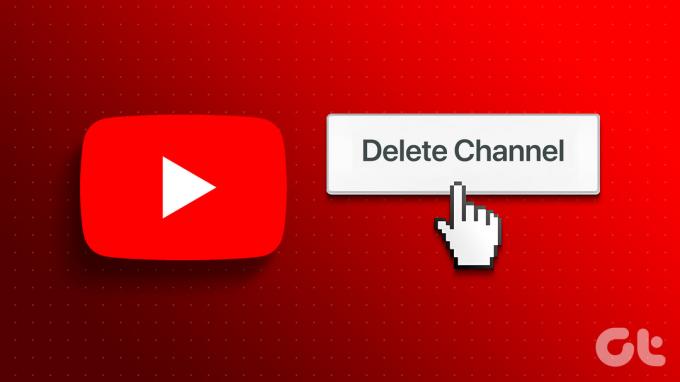
Nejprve je však důležité vědět, jaký je rozdíl mezi smazáním účtu YouTube a kanálu YouTube. No, smazání účtu YouTube není nic jiného než smazání účtu Google, který odstraní vše služby Google používáte, jako je Gmail, Disk Google a další. Naproti tomu smazáním kanálu YouTube se odstraní pouze váš obsah. S tímto pochopením začněme článkem.
Poznámka: Kanál YouTube stačí smazat pouze jedním způsobem/zařízením a automaticky se aktualizuje na všech zařízeních. Není třeba mazat kanál z každého zařízení zvlášť.
Jak smazat svůj kanál YouTube na ploše
Existují dva snadné způsoby, jak smazat svůj kanál YouTube na počítači. Každou metodu jsme do hloubky pokryli procesem krok za krokem. Pojďme se ponořit.
Metoda 1: Použití účtu YouTube
Toto je jeden z nejběžnějších způsobů smazání kanálu YouTube. Kroky jsou jednoduché, ale než pokročíme vpřed, ujistěte se, že máte všechna práva ke smazání vybraného kanálu YouTube. Postupujte podle níže uvedených kroků.
Krok 1: Přejděte na YouTube z preferovaného prohlížeče na počítači se systémem Windows nebo Mac a přihlaste se k účtu kanálu YouTube, který chcete smazat.
Přejděte na YouTube

Krok 2: Klikněte na ikonu tří vodorovných čar v levém horním rohu.
Poznámka: Pokud je postranní panel již otevřený, ignorujte tento krok a přejděte na další.

Krok 3: Přejděte dolů a na postranním panelu vyberte Nastavení.
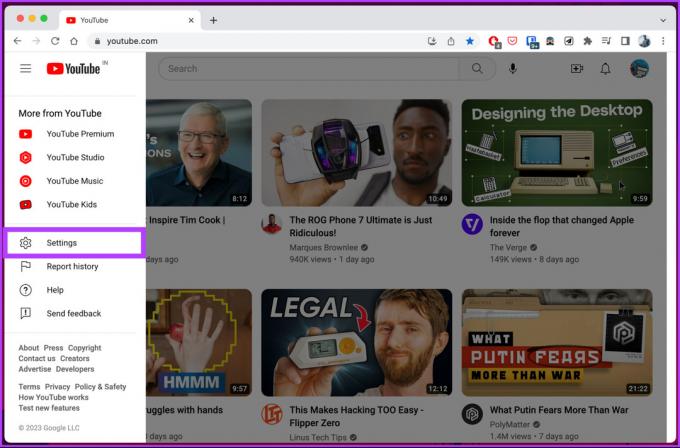
Budete přesměrováni na stránku nastavení účtu.
Krok 4: Klikněte na Pokročilá nastavení na bočním panelu.

Krok 5: V pravém podokně vyberte Odstranit kanál.
Budete požádáni, abyste znovu potvrdili své rozhodnutí, protože toto jednou přijaté rozhodnutí nelze vzít zpět.

Krok 6: Zadejte své heslo Google a klikněte na Další.

Krok 7: V části Odebrat obsah YouTube vyberte možnost Chci trvale smazat svůj obsah.

Krok 8: V rozbalovací nabídce zaškrtněte políčka a klikněte na možnost Smazat můj obsah.
Poznámka: Před zaškrtnutím políček si přečtěte podrobnosti.

A je to. Kanál YouTube bude smazán spolu s obsahem, který obsahuje. Toto byl jeden ze způsobů smazání kanálu; existuje i jiný způsob, pokračujte ve čtení.
Metoda 2: Použití účtu Google
Při této metodě využijeme možnosti účtu Google, které vám pomohou odstranit jakoukoli službu Google, kterou chcete, aniž by to ovlivnilo celkový přístup k účtu nebo jiné služby, které používáte účet Google. Postupujte podle níže uvedených kroků.
Krok 1: Přejděte na Google z preferovaného prohlížeče a přihlaste se ke svému účtu, ke kterému je připojen kanál YouTube, který chcete smazat. Klikněte na ikonu profilu v pravém horním rohu stránky.
Přejděte na Google

Krok 2: Z rozbalovací nabídky vyberte možnost Spravovat svůj účet Google.

Budete přesměrováni na podrobnosti svého účtu Google.
Krok 3: Přejděte na „Data a soukromí“ z levého panelu.

Krok 4: Přejděte do části „Stáhněte nebo smažte svá data“ a vyberte „Smazat službu Google“.

Když smažete svůj účet YouTube, budete se muset přihlásit ke svému účtu Google. Je to proto, abyste se ujistili, že máte potřebná oprávnění ke smazání účtu.
Krok 6: V části „Smazat službu Google“ klikněte na odpadkový koš vedle YouTube.
Poznámka: Pokud si přejete uložit místní zálohu dat svého účtu Google, klikněte na „Stáhnout data“.

Krok 7: V části „Smazat svůj obsah z YouTube“ vyberte „Chci trvale smazat svůj obsah“.

Krok 8: V rozevíracím seznamu klepněte na zaškrtávací políčka a vyberte možnost Smazat můj obsah.
Poznámka: Přečtěte si a zaškrtněte políčka podle vašich preferencí.

Tady máš. Smazali jste svůj kanál YouTube odebráním služeb YouTube ze svého účtu Google. Z jakéhokoli důvodu, pokud nemáte přístup ke své ploše a chcete provést kroky pomocí mobilního zařízení, přejděte na další metodu.
Jak smazat svůj kanál YouTube na mobilu
Smazání kanálu YouTube pomocí mobilního zařízení se neliší od počítače. Jen se kroky mohou trochu lišit. Postupujte podle níže uvedených kroků.
Krok 1: Spusťte aplikaci YouTube na svém zařízení Android nebo iOS a klepněte na svůj profil v pravém horním rohu.
Poznámka: Pro snazší pochopení používáme aplikaci Google.


Krok 2: Na spodním listu vyberte pod názvem svého kanálu možnost Spravovat svůj účet Google.
Poznámka: Pokud máte více kanálů, přepněte na kanál, který chcete smazat.

Z prohlížeče na stránce budete přesměrováni na svůj účet Google.
Krok 3: Přejděte na „Data a soukromí“ a pod ním přejděte dolů do části „Stáhněte nebo smažte svá data“ a vyberte „Smazat službu Google“.


Budete požádáni o přihlášení ke svému účtu Google; toto je jen pro opětovné potvrzení, že máte všechna práva ke smazání svého účtu YouTube.
Krok 4: Zadejte své heslo Google a klepněte na Další.

Krok 5: Na obrazovce „Smazat službu Google“ klepněte na odpadkový koš vedle YouTube.

Krok 6: V části „Odebrat obsah YouTube“ vyberte „Chci trvale smazat svůj obsah.“ V rozevírací nabídce klepněte na zaškrtávací políčka a vyberte „Smazat můj obsah“.
Poznámka: Přečtěte si a zaškrtněte políčka podle vašich preferencí.


Tady to máš. Kanál YouTube a všechna související data budou odstraněna z vašeho účtu Google. Pokud jste změnili názor a nechcete svůj kanál YouTube smazat, ale místo toho chcete skrýt svůj obsah nebo si dát pauzu od platformy, vyzkoušejte další metodu.
Přečtěte si také: Jak nahrát soukromá a neveřejná videa na YouTube
Jak dočasně skrýt svůj kanál YouTube
Ne vždy chcete svůj kanál YouTube smazat. Někdy si chcete odpočinout, aniž byste trvale smazali svůj obsah z kanálu. Tato možnost může být také užitečná, když měníte značku svého kanálu a podobně. Postupujte podle pokynů níže.
Na ploše
Krok 1: Přejděte na Google z preferovaného prohlížeče a přihlaste se ke svému účtu, ke kterému je připojen kanál YouTube, který chcete smazat. Klikněte na ikonu profilu v pravém horním rohu stránky.
Přejděte na Google

Krok 2: Klikněte na ikonu profilu v pravém horním rohu stránky. Z rozbalovací nabídky vyberte možnost Spravovat svůj účet Google.

Budete přesměrováni na podrobnosti svého účtu Google.
Krok 3: Přejděte na „Data a soukromí“ z levého panelu.

Krok 4: Přejděte do části „Stáhněte nebo smažte svá data“ a vyberte „Smazat službu Google“.

Budete požádáni o přihlášení ke svému účtu Google; toto je jen pro opětovné potvrzení, že máte všechna práva ke smazání svého účtu YouTube.
Krok 5: V části „Smazat službu Google“ klikněte na odpadkový koš vedle YouTube.
Poznámka: Pokud si přejete uložit místní zálohu dat svého účtu Google, klikněte na „Stáhnout data“.

Krok 7: V části „Smazat svůj obsah z YouTube“ vyberte „Chci skrýt svůj obsah“.

Krok 8: V rozbalovací nabídce klepněte na dvě zaškrtávací políčka a vyberte možnost Skrýt můj kanál.
Poznámka: Přečtěte si podrobnosti a zaškrtněte políčka podle vašich preferencí.
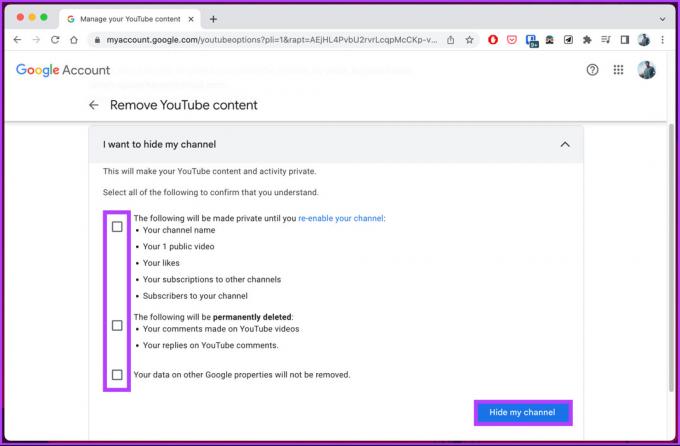
Tady máš. Úspěšně jste bez jakýchkoli potíží učinili svůj kanál YouTube soukromým, mimo zraky veřejnosti. Pokračujte ve čtení, pokud chcete udělat totéž pomocí mobilního zařízení.
Z mobilu
Krok 1: Spusťte aplikaci Google nebo Gmail na svém zařízení Android nebo iOS a klepněte na svůj profil v pravém horním rohu.
Poznámka: Pro snazší pochopení používáme aplikaci Google.


Krok 2: Na spodním listu vyberte možnost Spravovat svůj účet Google.
Poznámka: Pokud máte více kanálů, přepněte na kanál, který chcete smazat.

Z prohlížeče na stránce budete přesměrováni na svůj účet Google.
Krok 3: Přejděte na „Data a soukromí“ a pod ním přejděte dolů do části „Stáhněte nebo smažte svá data“ a vyberte „Smazat službu Google“.


Budete požádáni o přihlášení ke svému účtu Google; toto je jen pro opětovné potvrzení, že máte všechna práva ke smazání svého účtu YouTube.
Krok 4: Zadejte své heslo Google a klepněte na Další.

Krok 5: Na obrazovce „Smazat službu Google“ klepněte na odpadkový koš vedle YouTube.
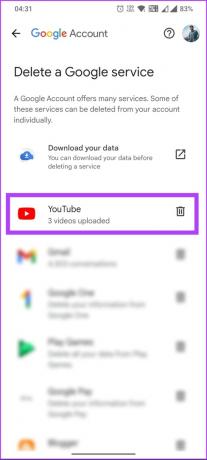
Krok 6: V části „Odebrat obsah YouTube“ vyberte „Chci skrýt svůj kanál.“ V rozevírací nabídce klepněte na dvě zaškrtávací políčka a vyberte „Skrýt můj kanál“.
Poznámka: Přečtěte si a zaškrtněte políčka podle vašich preferencí.
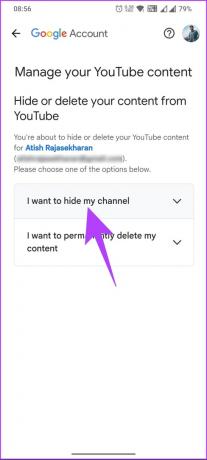

Díky tomu jste skryli svůj kanál YouTube, aniž byste jej smazali. Pokud máte nějaké dotazy, které jsme v článku vynechali, podívejte se do sekce FAQ níže.
Nejčastější dotazy týkající se smazání kanálu YouTube
Ano, YouTube můžete stále používat, i když svůj kanál smažete. Smazáním kanálu YouTube odstraníte pouze svůj obsah a související data, jako jsou komentáře a odběratelé. Pokud však chcete nahrávat videa nebo komunikovat s ostatními uživateli, musíte si vytvořit nový kanál YouTube.
Pokud smažete svůj kanál YouTube, nelze to vrátit zpět a jedná se o trvalou akci. Svůj kanál však můžete obnovit do 14 dnů od zahájení procesu smazání, protože YouTube nabízí lhůtu odkladu.
Zbavte se svého kanálu YouTube
Nyní, když víte, jak odstranit kanály YouTube, na co čekáte? Pokračujte, postupujte podle nezbytných kroků, smažte svůj kanál YouTube a buďte v klidu s vědomím, že již není veřejně přístupný. Můžete si také přečíst jak blokovat kanály YouTube.



